Produk Pilihan
-
-
-
-
Tindakan Photoshop Penting
Kumpulan Tindakan Photoshop Penyuntingan Bayi Baru Lahir Necessities ™
$29.00 -
-
-
-
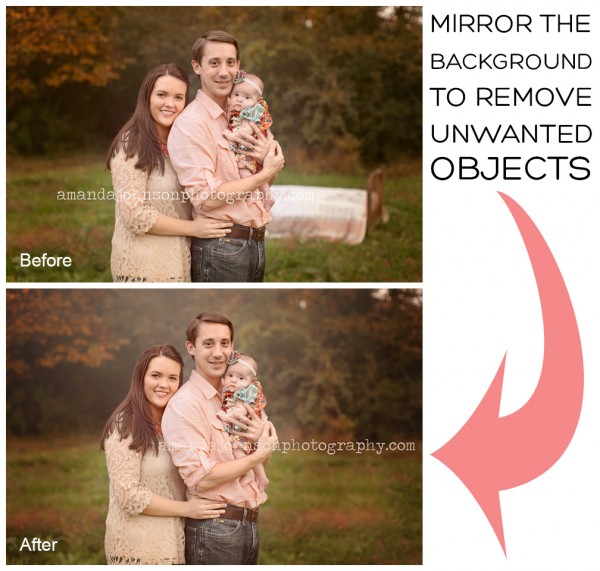 Kita semua mempunyai saat menelusuri gambar kita dan mencari "satu" tetapi kemudian menyedari ada objek jelek dan mengganggu di latar belakang! Sebilangan besar masa kita mengambil alat klon dan mengklonnya dengan cepat, tetapi itu tidak selalu berlaku. Saya akan menunjukkan kepada anda kaedah kegemaran saya sepanjang masa bagaimana membuang objek yang tidak diingini menggunakan kesan cermin.
Kita semua mempunyai saat menelusuri gambar kita dan mencari "satu" tetapi kemudian menyedari ada objek jelek dan mengganggu di latar belakang! Sebilangan besar masa kita mengambil alat klon dan mengklonnya dengan cepat, tetapi itu tidak selalu berlaku. Saya akan menunjukkan kepada anda kaedah kegemaran saya sepanjang masa bagaimana membuang objek yang tidak diingini menggunakan kesan cermin.
Cermin Latar Belakang Di Photoshop Untuk Menghapus Objek Yang Tidak Diingini
Dalam gambar ini objek yang tidak diingini berada tepat di belakang subjek saya. Menggunakan alat klon akan memakan masa yang lama, terutamanya berusaha untuk membuangnya di sekitar subjek saya.
1) Buka gambar di photoshop dan buat salinan lapisan latar belakang dengan menekan CMD-J (Mac) atau CTRL-J (PC).
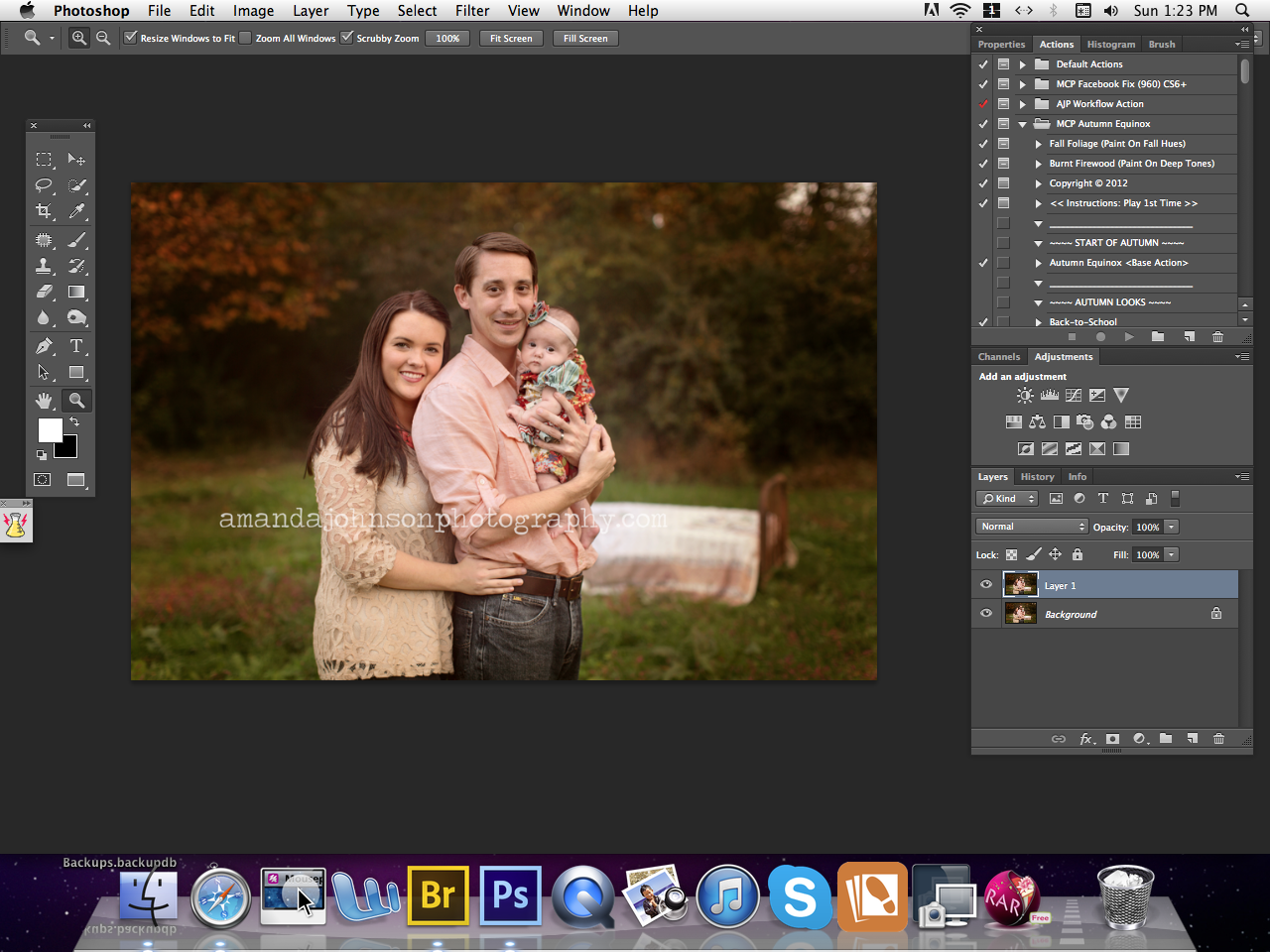
2) Pergi ke Edit / Transform / Flip Horizontal.
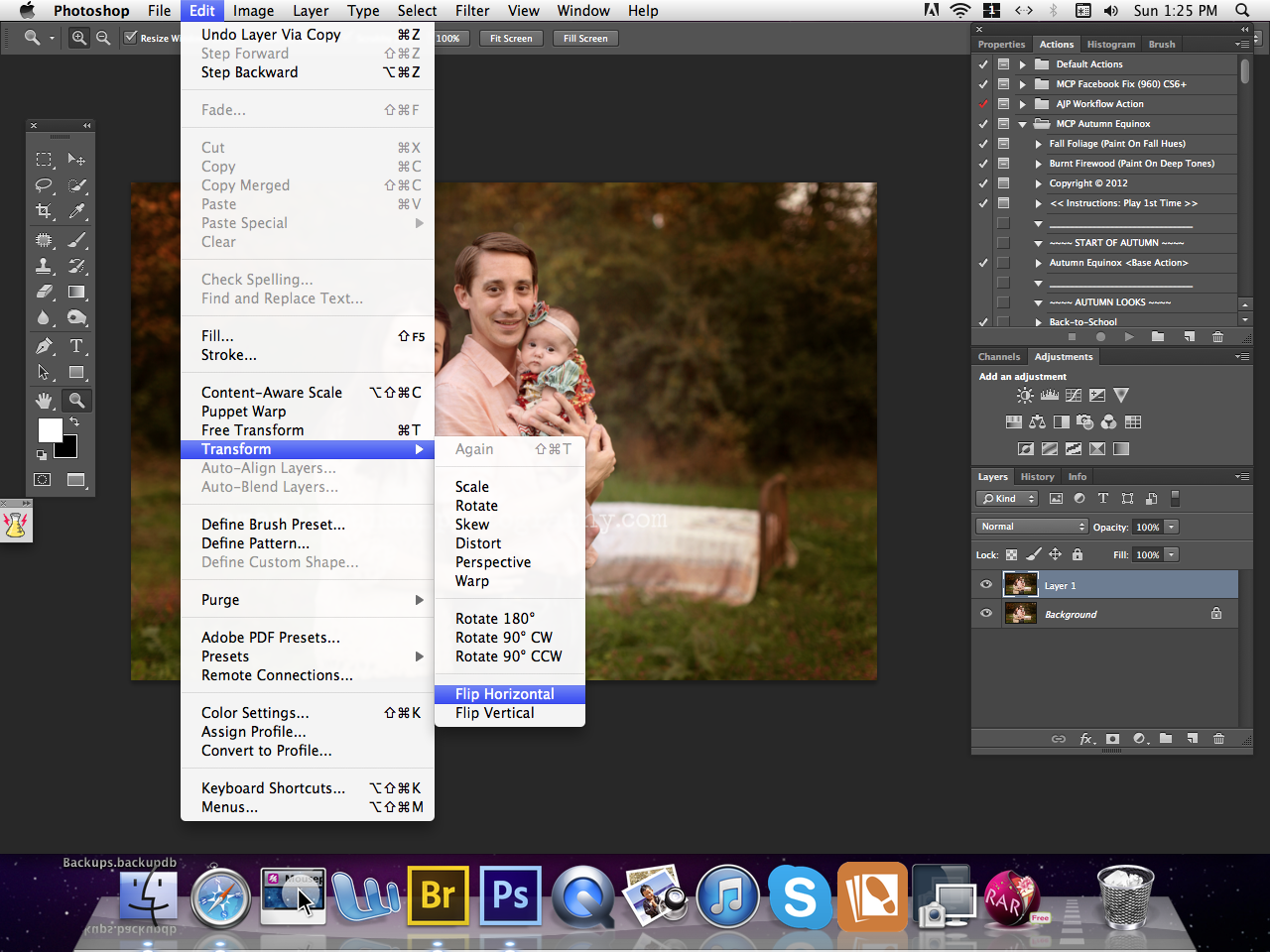
Sekarang anda akan melihat salinan gambar anda yang telah dibalik.
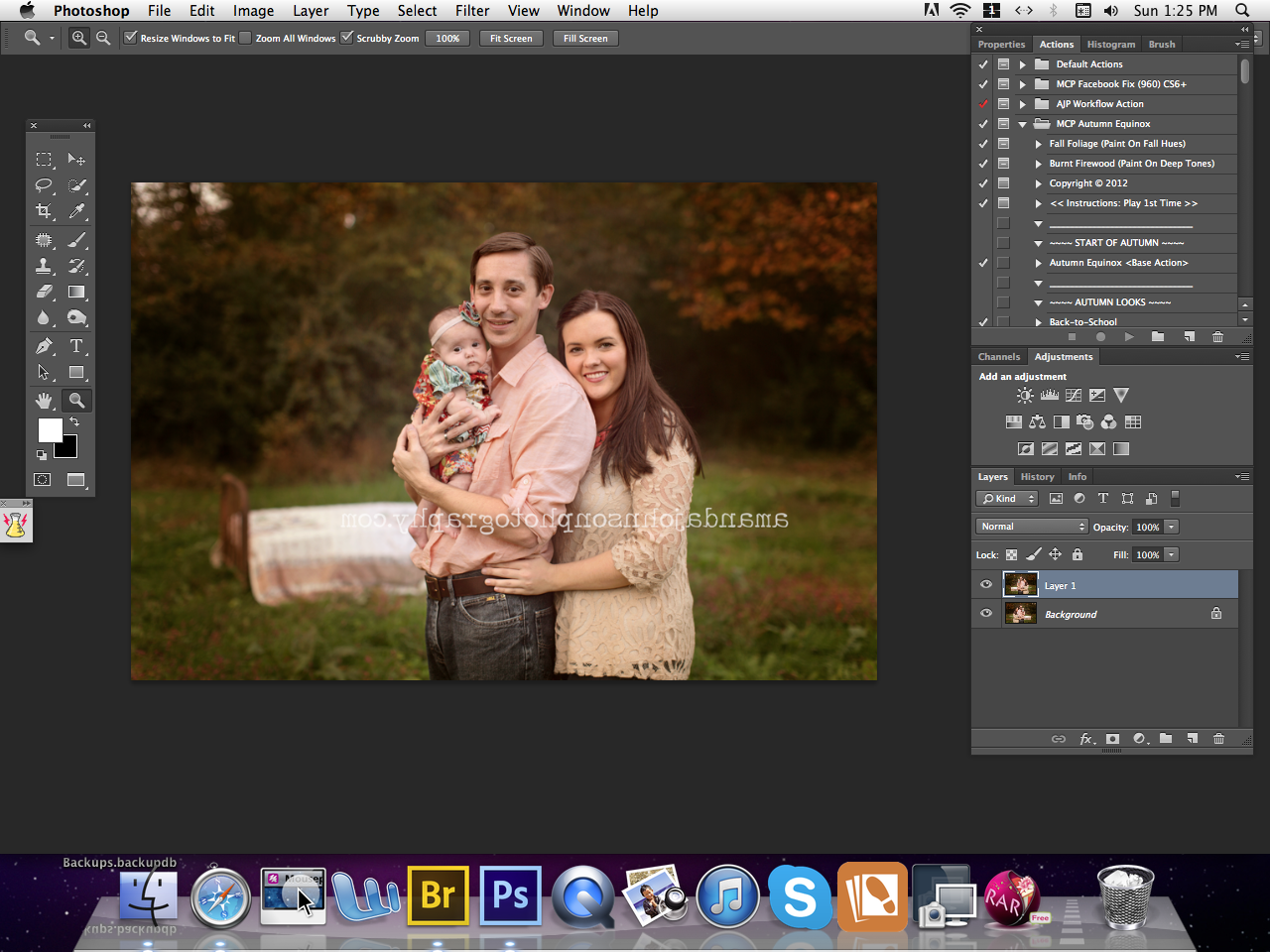
3) Namakan semula lapisan itu menjadi Latar Salin. Turunkan kelegapan salinan latar belakang menjadi sekitar 50% kelegapan dan gunakan alat Pindah untuk meletakkan latar belakang baru anda di atas latar belakang asal. Dengan menurunkan kelegapan salinan latar belakang anda akan dapat melihat di mana meletakkan latar belakang baru anda. Kemudian tingkatkan kelegapan hingga 100%. Pastikan anda sentiasa menaikkan kelegapan hingga 100%!
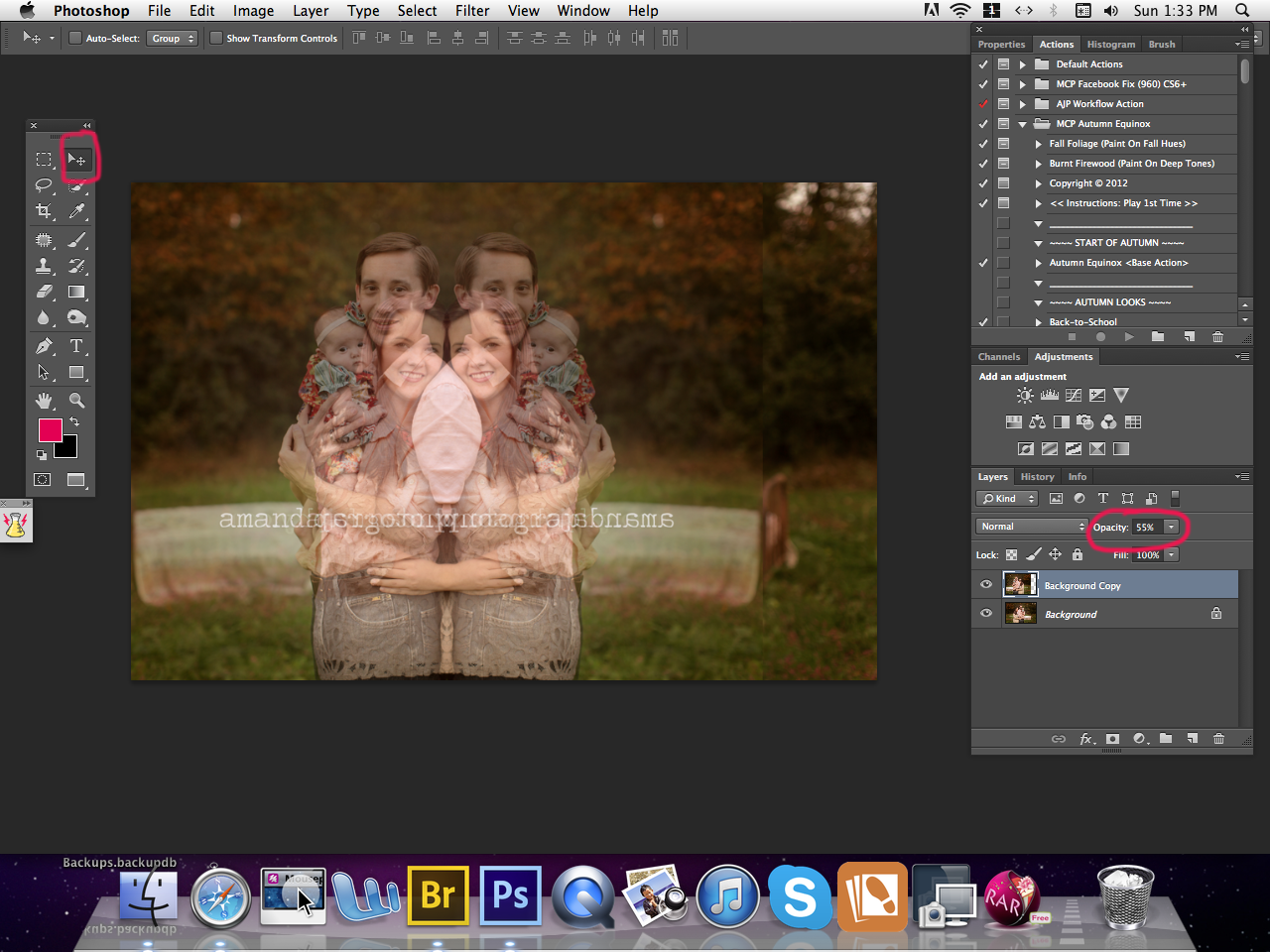
5) Tambahkan topeng dengan mengklik ikon kamera di palet lapisan (perhatikan saya memilikinya dilingkari dengan warna merah). Klik CMD-I (Mac) atau CTRL-I (PC) untuk membalikkan topeng. Topeng anda akan menjadi hitam dan sekarang gambar akan kelihatan seperti yang anda mulakan, tetapi jangan risau.
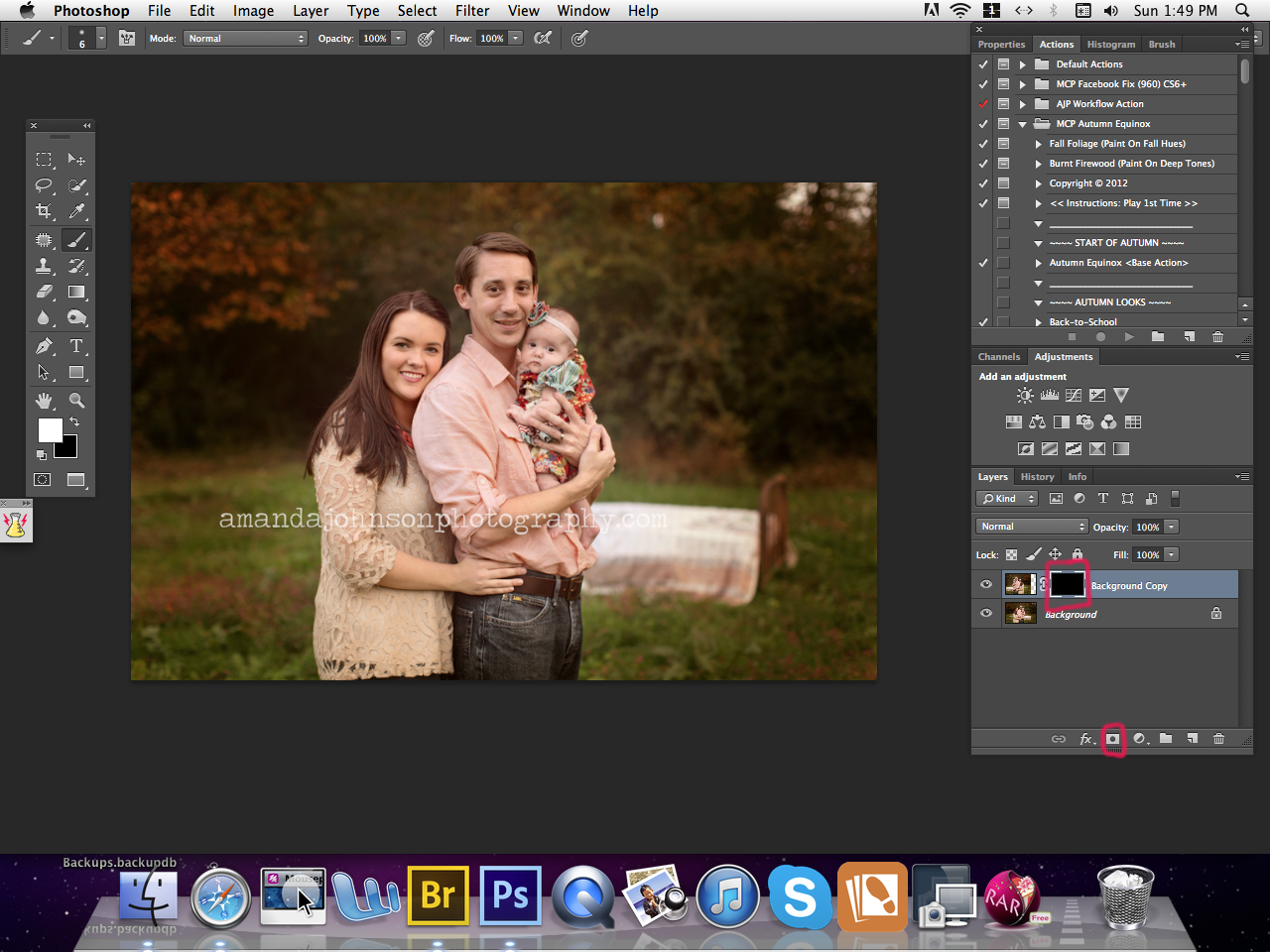
6) Gunakan berus lembut putih untuk melukis di latar belakang yang baru di atas objek yang mengganggu. Sekiranya lukisan anda dekat dengan subjek anda, tingkatkan kekerasan berus menjadi sekitar 30% dan turunkan kelegapan berus menjadi sekitar 60%. Lukis secara perlahan-lahan di sekitar subjek sehingga semuanya sebati.
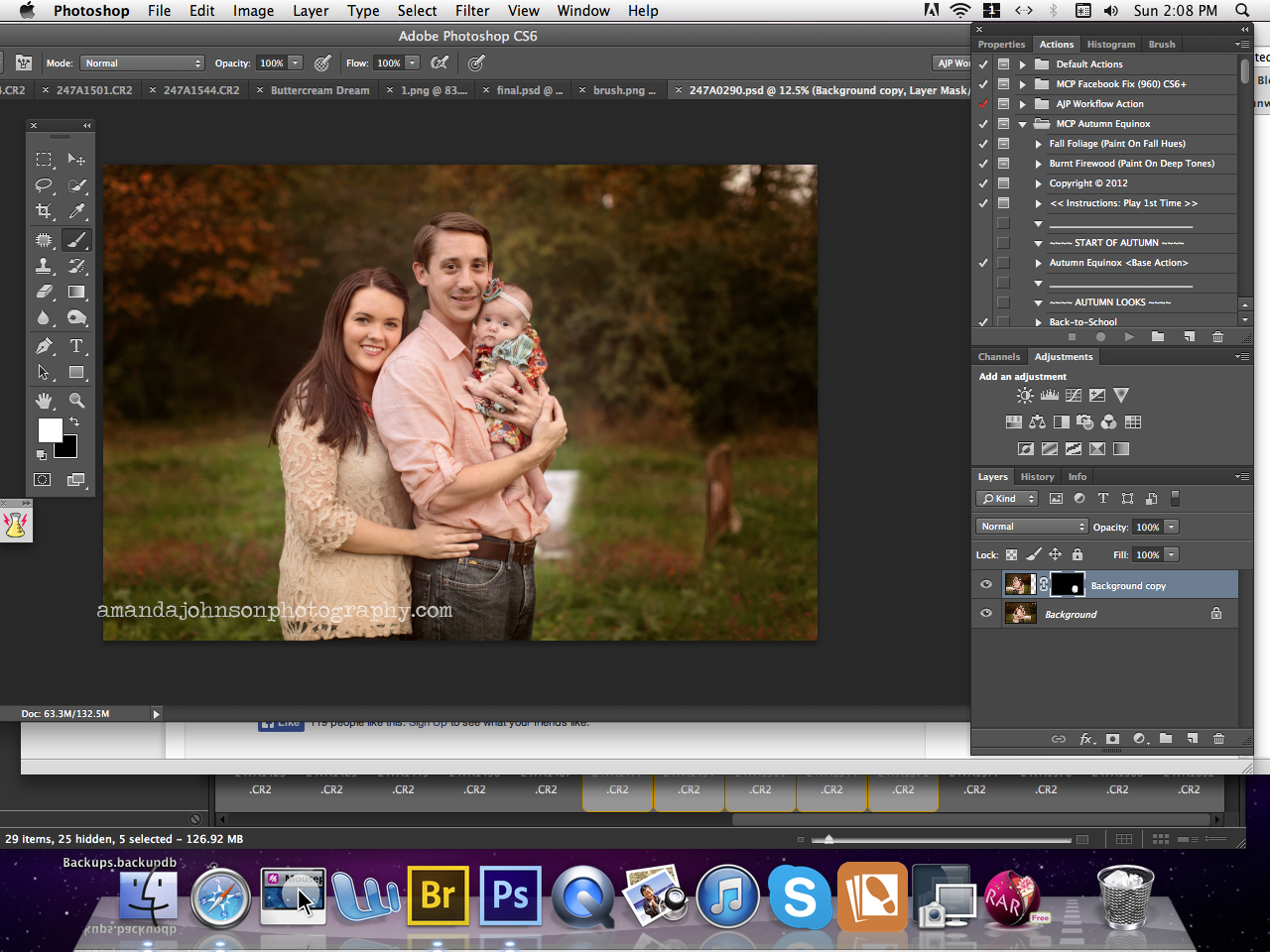
7) Sekarang pergi ke Layer / Flatten Image. Raih alat Klon anda dan gunakan untuk membersihkan sisa gambar. Dalam gambar ini, saya masih mempunyai bahagian tempat tidur yang tersisa dan garis dari lapisan yang saya terbalik secara mendatar, jadi saya menggunakan alat klon untuk membersihkannya dengan cepat.
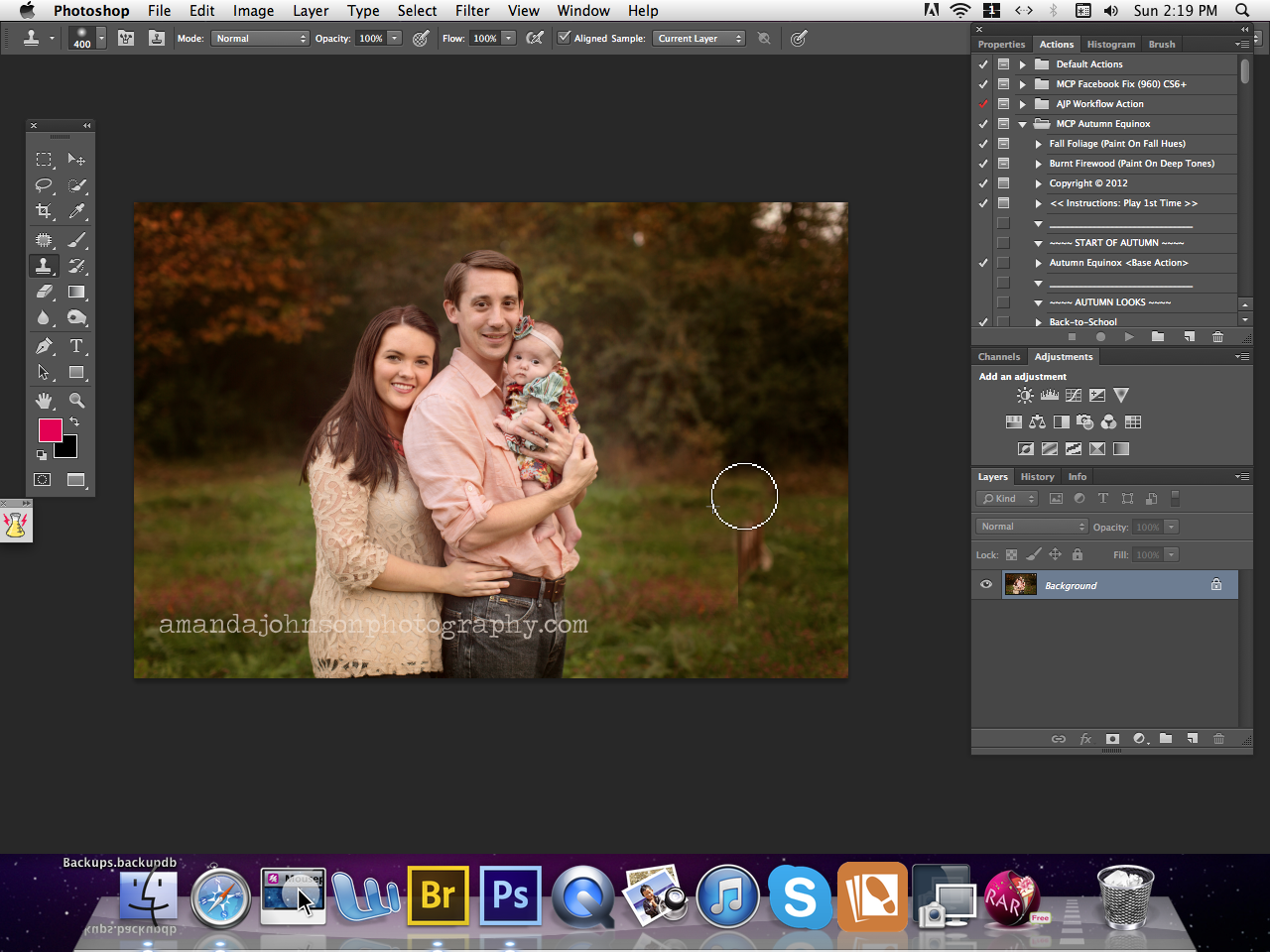
Setelah latar belakang anda dibersihkan, anda boleh terus mengedit gambar anda. Inilah sebelum dan selepasnya. Saya menggunakan tindakan photoshop Fix Facebook Free MCP untuk membuat templat sebelum dan sesudah. Anda boleh klik disini untuk mendapatkannya secara percuma!

Saya mengedit gambar dengan MCP Inspire Photoshop Actions - untuk memberikan kemasan seni yang kental.

Terakhir, saya memutuskan pada minit terakhir untuk melakukan tutorial video cepat nyata untuk menunjukkan kepada anda betapa cepat dan mudahnya kaedah ini. Cukup dengan saya dan maafkan loghat negara saya 😉
Tutorial Video Latar Belakang Cermin
Amanda Johnson, jurugambar gambar ini dan penulis tamu catatan blog ini, adalah pemilik Amanda Johnson Photography di Knoxville, TN. Dia seorang jurugambar dan mentor sepenuh masa yang pakar dalam potret Tahun Pertama Bayi, kanak-kanak dan keluarga. Untuk melihat lebih banyak pekerjaannya, periksa laman webnya dan suka dengannya Facebook Page.
Tiada komen
Tinggalkan komen
Anda mesti log masuk untuk menghantar komen.







































Nasihat hebat. Terima kasih!
Apa jawatan yang sangat berguna! Terima kasih kerana berkongsi idea ini. Saya teruja untuk mencuba sebilangannya.
Dengan senang hati berkongsi ini dengan anda semua! Terima kasih kerana membaca 🙂
dia betul untuk membawa kalendar, kontrak, dan lain-lain pasti akan mula melakukannya!
wow wow wow, terima kasih untuk posting ini !!!
Terima kasih, Michelle, atas petua hebat !!!
Benar-benar menyukai siaran ini ... sangat membantu! Petua hebat! Saya ingin lebih banyak idea untuk penilaian pelanggan!
Petua hebat. Hanya tertanya-tanya, soalan seperti apa yang anda sertakan pada lembaran kerja penilaian awal anda?
Terima kasih banyak kerana telah berkongsi pengetahuan anda, ini adalah sesuatu yang sangat saya perlukan pada masa dan anda menjadikannya lebih mudah! Terima kasih sekali lagi dan saya suka tindakan photoshop anda.
Tutorial indah !!
Terima kasih banyak untuk ini! Tangkapan yang perlu saya edit agak rumit tetapi sekarang kelihatan lebih baik dan lebih layak untuk kad Krismas pelanggan tanpa kereta di latar belakang :). Terima kasih sekali lagi!
Saya tidak dapat membaca catatan anda di peranti mudah alih saya kerana pop timbul untuk melanggan. Tingkap yang tersedia untuk saya membaca catatan itu kira-kira satu inci besar ... Menjadi sangat sukar untuk melihat siarannya. Adakah anda boleh membuang pop timbul ini dengan memaksa pembaca masuk? Tidak ada "X" yang tersedia untuk menutup pop timbul juga; mungkin menambah ini juga boleh menjadi penyelesaian. Terima kasih.
Bolehkah anda menghantar tangkapan skrin kepada saya supaya saya dapat melihatnya?
Tutorial yang luar biasa. Terima kasih kerana menerangkan penggunaan alat. Kerja dilakukan dengan sangat baik. Ia juga sangat bermaklumat. Syabas!